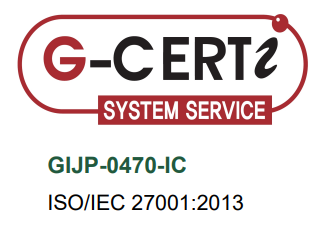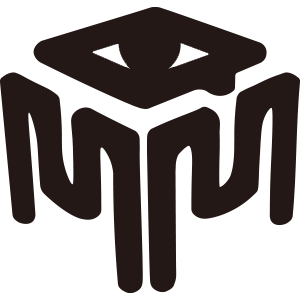本日はショップレビューの設定方法について説明したいと思います。
まず、管理画面の賑わい演出BOXをクリックします。
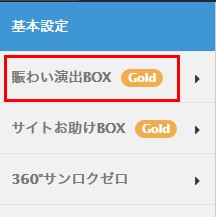
そしてデータ管理を開きます。
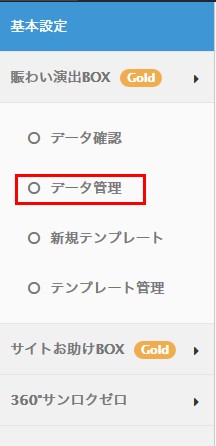
するとツールが一覧表示されますので、ショップレビューの新規をクリックします。
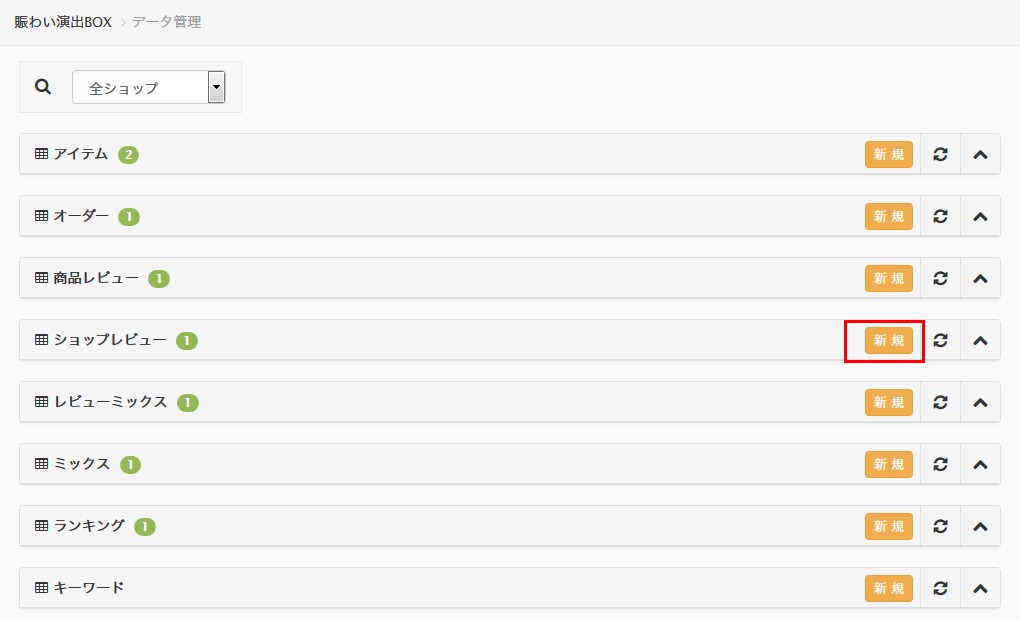
ショップレビューの新規の画面に入り、
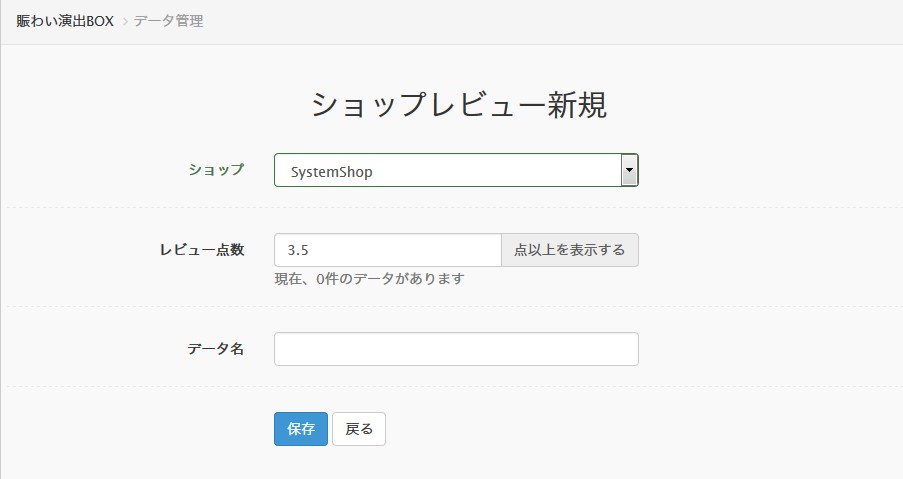
必要な情報を入力し、保存を押します。
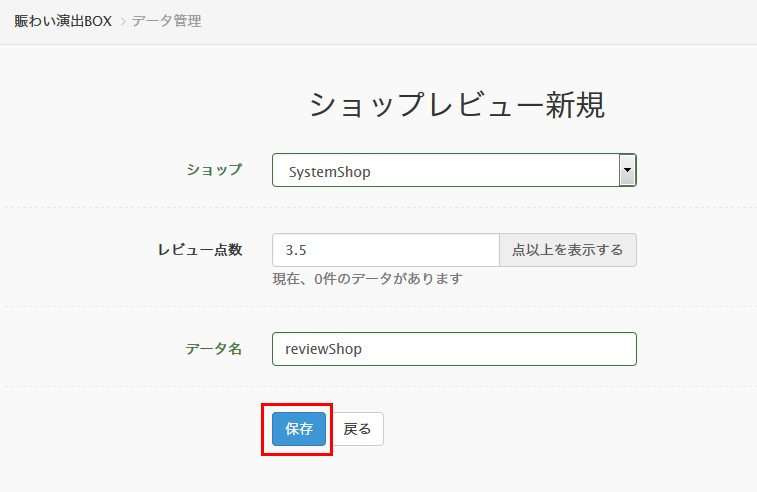
これでデータ管理は完了です。
データ管理に戻って、一覧表示させると、完成したデータを確認することができます。
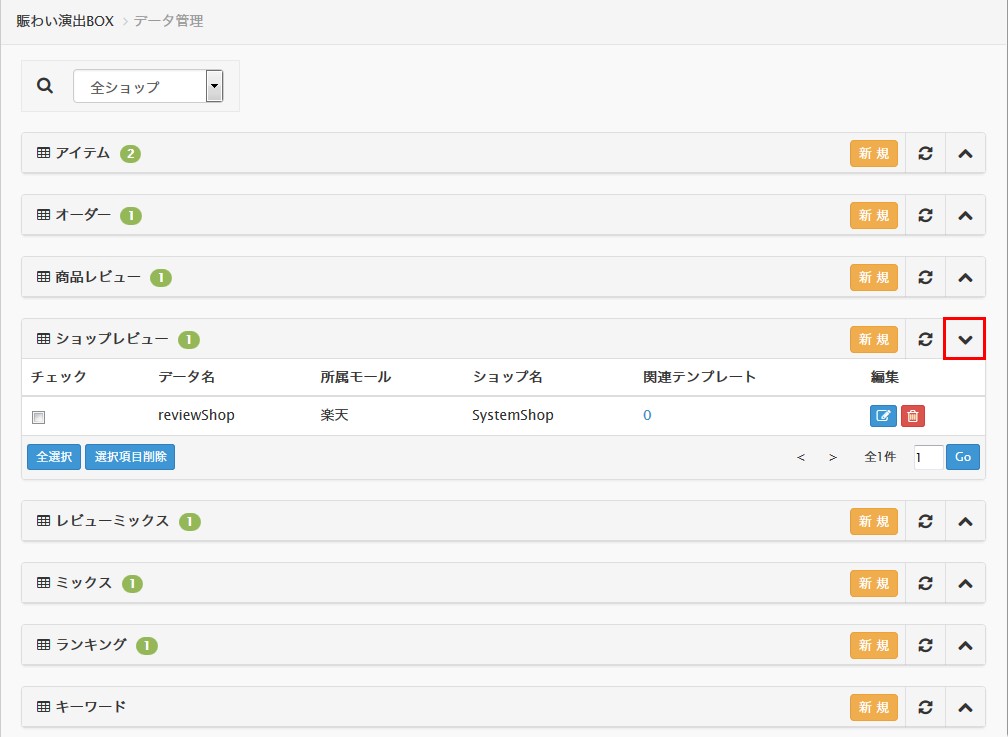
データの編集や削除もできますので、この画面より確認をして下さい。
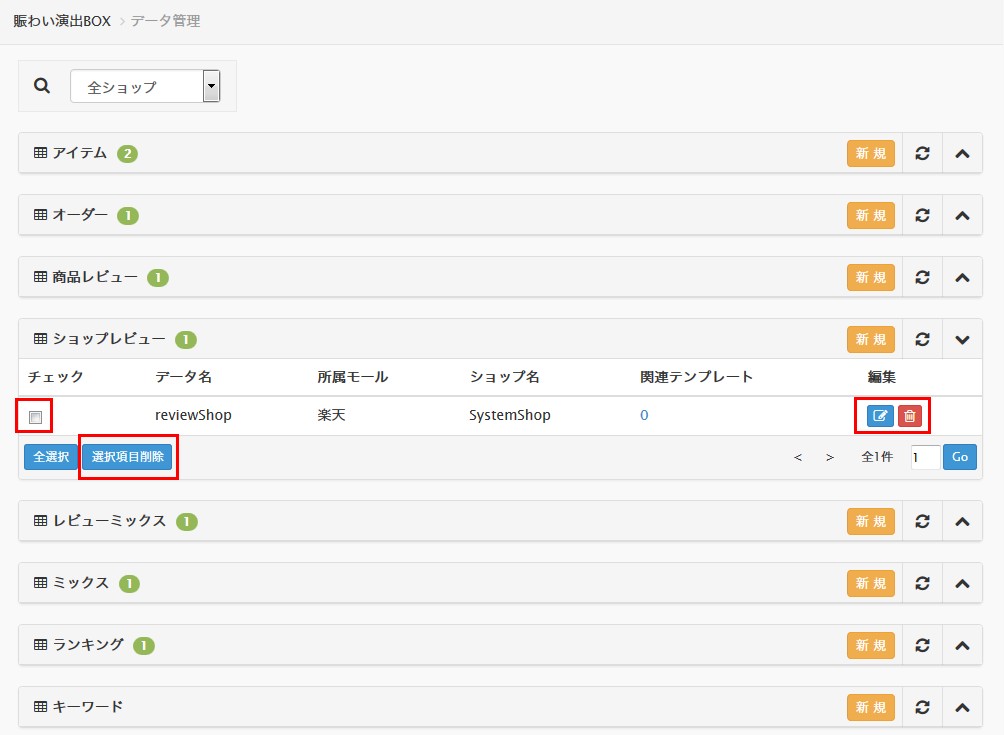
次に新規テンプレートを開きます。
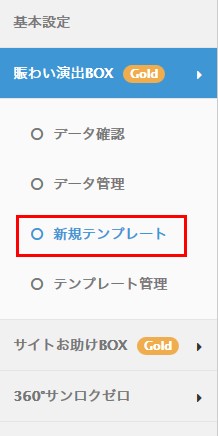
ショップレビューでソートして、テンプレを選んでいきます。
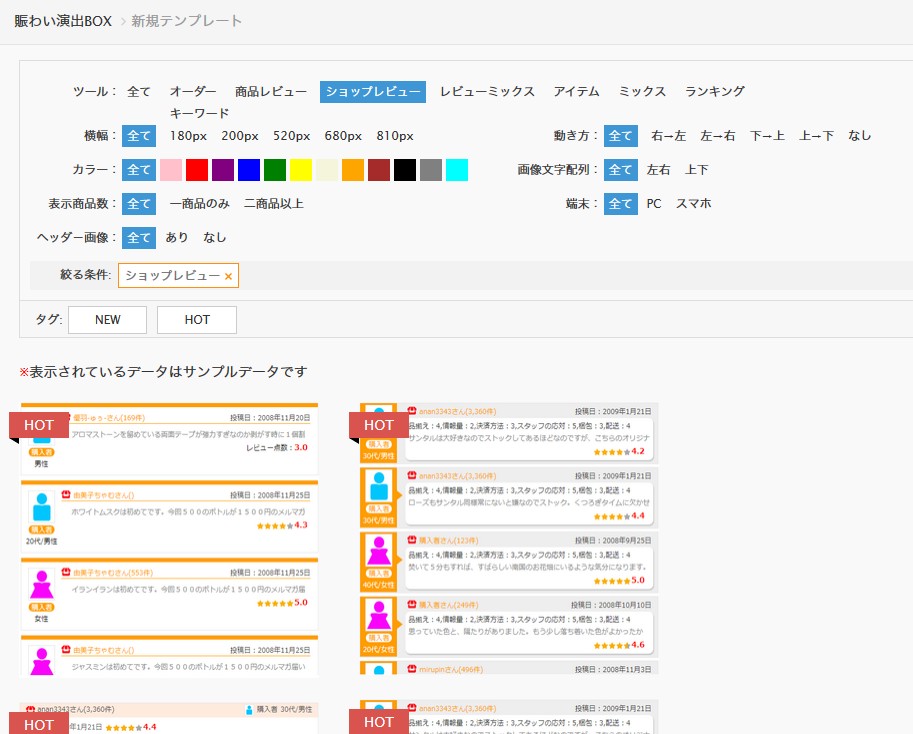
この時、他にも横幅やカラー、表示商品数、ヘッダー画像等の条件で絞り込むこともできますので
お探しの条件に合わせてソートしてみるとご希望のテンプレをいち早く探し出すことができます。
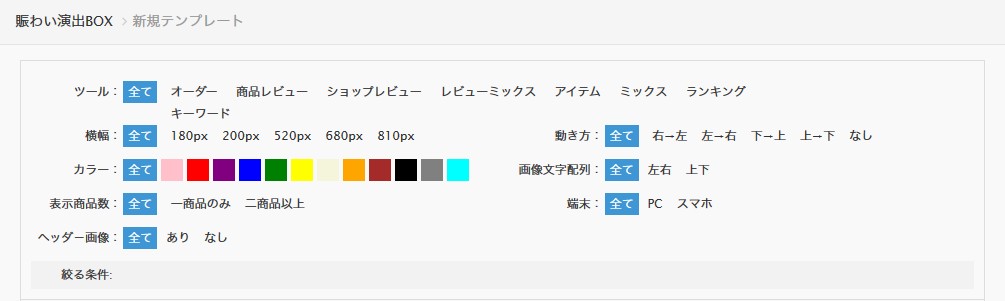
お好みのテンプレが見つかったら、設定のボタンをクリックし、
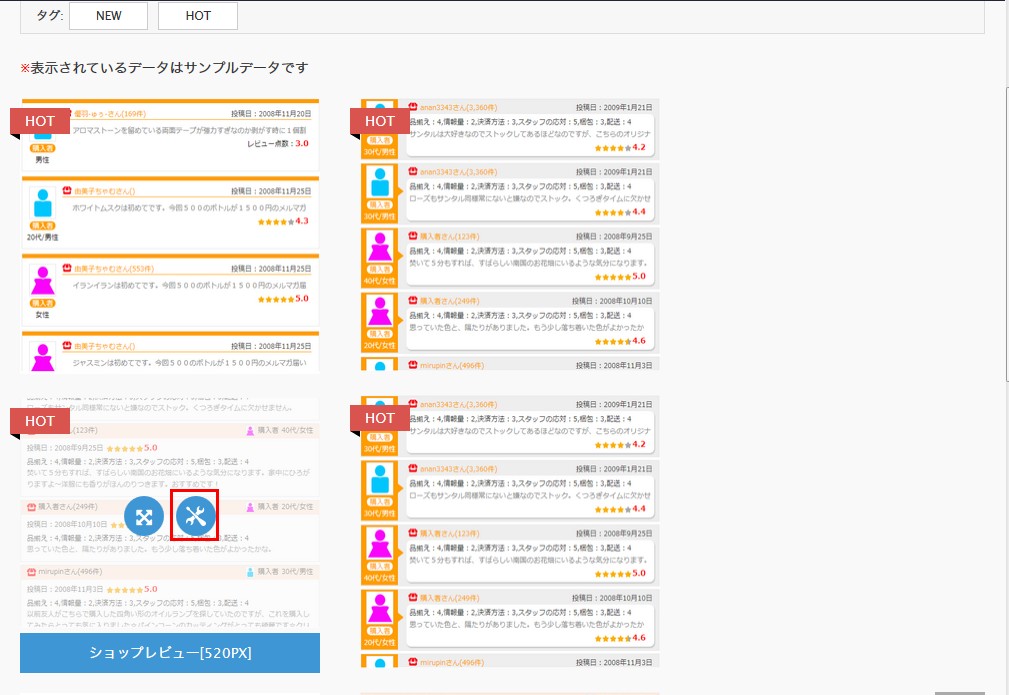
テンプレート設定をしていきます。
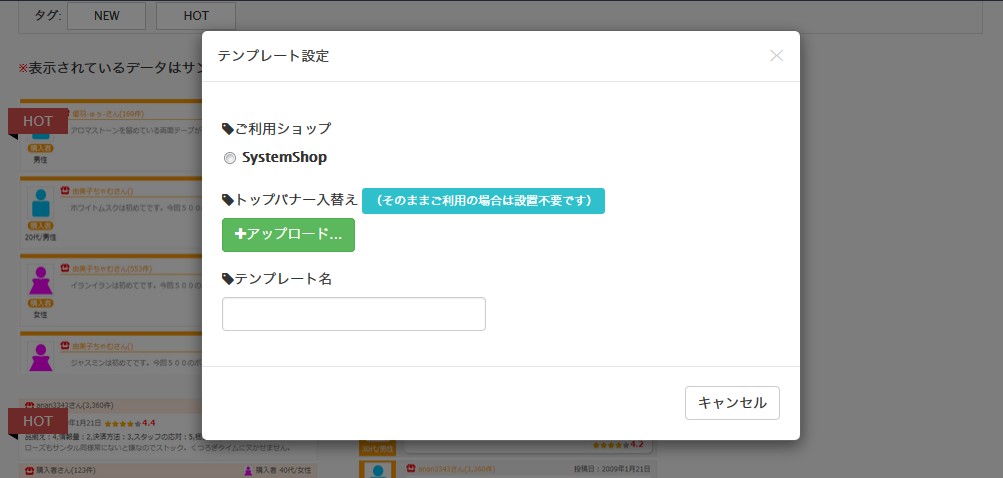
項目を入力し、保存を押したら完成します。
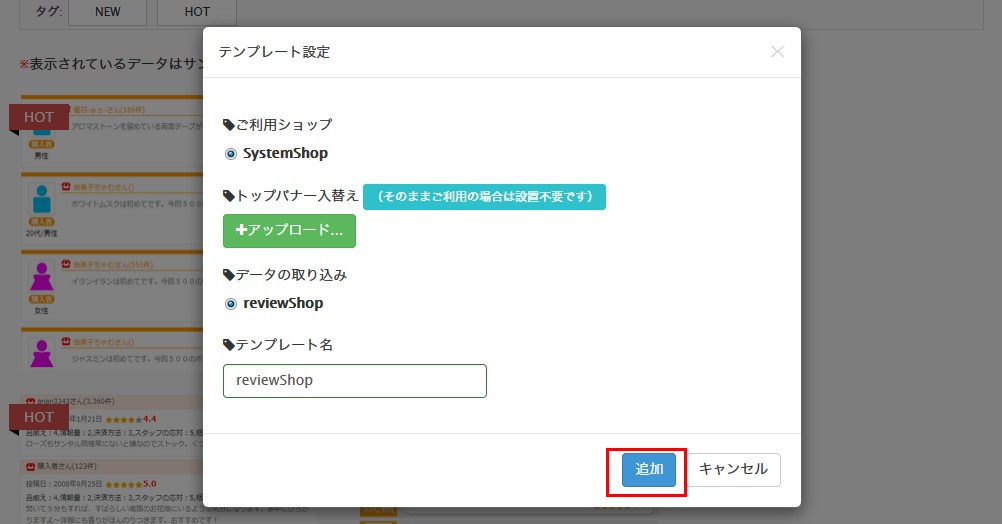
この時にトップのバナーを入れ替えることもできますので、アップロードして設定して下さい。
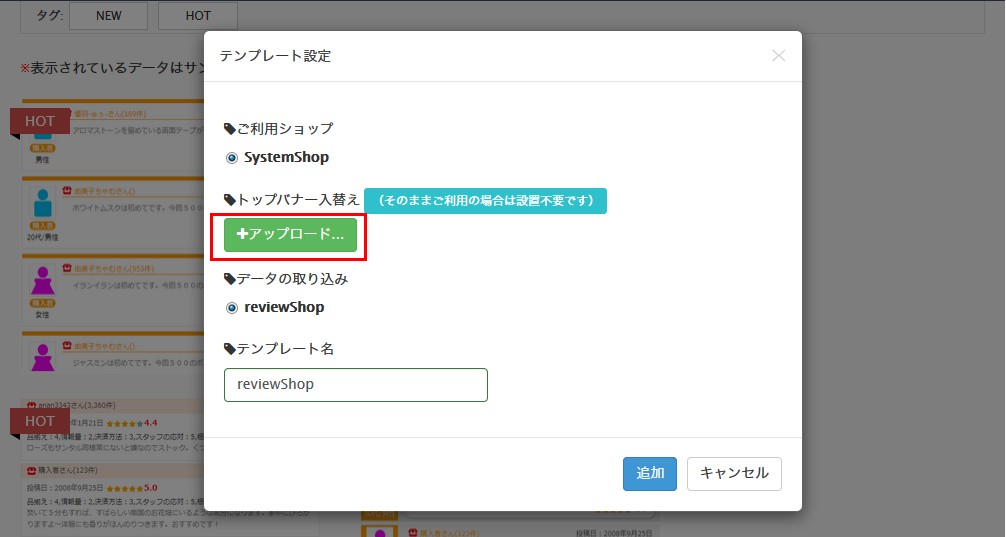
テンプレート管理に入ると
画像表示で確認することもできますし
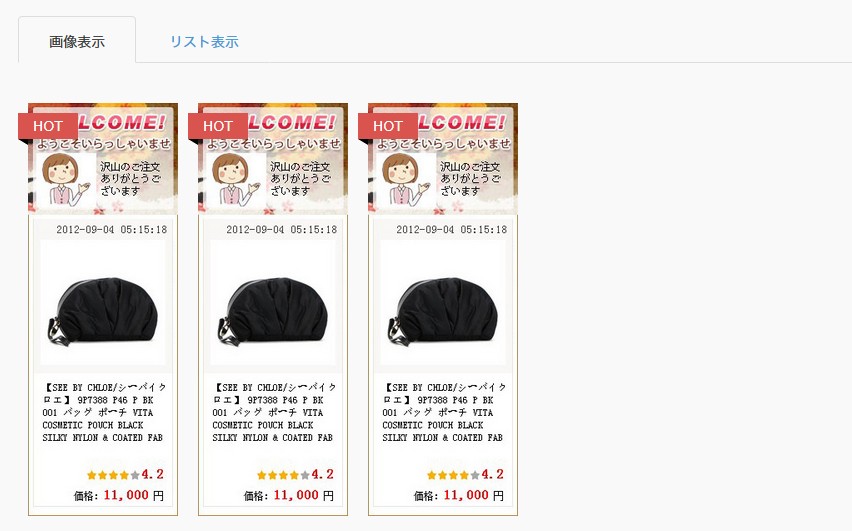
リスト表示で確認することもできますので
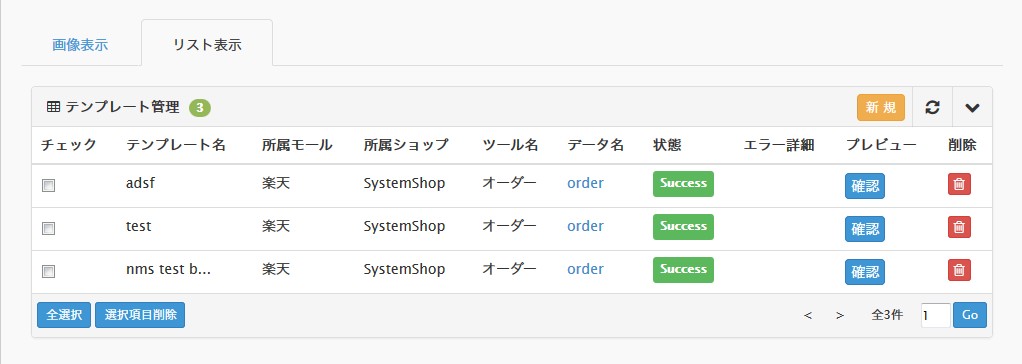
お好きな確認方法を選択し、プレビューの確認や、削除をする等活用することができます。
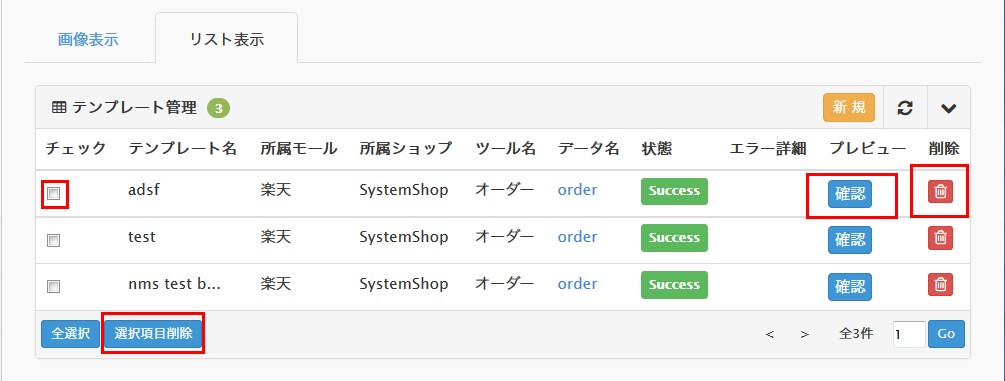
この時、編集をすることはできませんので、テンプレを変更したい場合は
一旦削除して、再度同じデータでテンプレ設定をして下さい。
※テンプレを削除してもデータは消去されません。
データを削除した場合は、全て消去されますので、ご注意下さい。
ショップレビューは、ショップ運営をしていく中で、大きな要素となります。
評価のいいレビューを出すことで、信用を得ることができ、転換率にも繋がるでしょう。
ショップの繁栄のためにもこのツールを活用し、優良ショップであることをアピールしていきましょう。
mqm
加藤